
Kitame straipsnyje apžvelgsime „Gnome Shell“ ekrano įrašymo įrenginį. Tai mažai žinoma, tačiau yra a įmontuotas ekrano grobikas Ubuntu. Ar norite įrašyti savo „Ubuntu“ darbalaukį, bet nežinote, kurią darbalaukio programą naudoti? Laimei, yra daugybė programų, skirtų darbalaukiui įrašyti „Gnu / Linux“. Tarp jų galėtume įtraukti „Green Recorder“, „SimpleScreenRecorder“ arba „Kazam“. Kolega prieš kurį laiką šiame tinklaraštyje parašė straipsnį, kuriame jis mums parodė kitą parinktys įrašyti mūsų darbalaukį Ubuntu.
Reikia pasakyti, kad jei esate pažengęs vartotojas, jums gali pasirodyti, kad „Ubuntu“ integruotas ekrano įrašymo įrankis yra per daug tingus, kad būtų naudingas. Nėra eksportavimo ar kodavimo valdymo, jame taip pat nerasime garso įrašymo parinkties, o įrankį galima naudoti tik įrašant visą darbalaukį, o ne konkrečiame lange, darbalaukyje ar monitoriuje.
Šis darbalaukio įrašymo įrenginys pridedamas kaip „GNOME Shell“ darbalaukio dalis. Ji gerai integruojasi, tačiau taip pat yra gerai paslėpta nuo visų akių. Jame nėra paleidimo priemonės, nėra įvesties ir greito mygtuko, kad jį įjungtumėte ar išjungtumėte. Jei norime naudokite „GNOME Shell“ ekrano įrašymo įrenginį, turėsime paspausti vieną klavišų derinys. Tai reiškia, kad jei nežinote šių raktų, tikriausiai niekada nežinote, kad ši parinktis yra.
Pirmiausia reikia patikslinti, kad taip yra paprastas ir paprastas ekrano įrašymo įrenginys. „Gnome Shell“ ekrano įrašymo įrenginys siūlo pagrindinį ekrano įrašymą. Tai leis tik mums įrašyti visą darbalaukį. Nieko daugiau. Mes negalėsime įrašyti lango ar tam tikros darbalaukio dalies. Tai taip pat neįrašo garso ir neleidžia nustatyti kadrų dažnio, kodavimo formato ar kitų funkcijų.
Bet jei viskas ko nori nufotografuokite greitai, kad galėtumėte bendrinti arba pridėti į klaidų ataskaitą ir nenorite arba neturite laiko įdiegti kitos programos, tokios kaip Žvilgtelėti. Šis įrankis puikiai tiks jūsų interesams, nes jį jau turite po ranka.
Darbalaukio ekrano kopija puikiai veikia „GNOME Shell“ iš „Ubuntu“, „Fedora“ ir kitų „Gnu / Linux“ paskirstymų, naudojančių „GNOME Shell“ darbalaukio aplinką.
Kai jie bus baigti, ekrano vaizdo įrašai bus automatiškai išsaugoti vaizdo įrašų aplanke .WebM formatu. Vaizdo failo pavadinime yra įrašymo data ir laikas. Tai naudinga, jei ketiname daryti kelis iš eilės įrašus.
Įrašykite darbalaukį „Ubuntu“ naudodami „Gnome Shell“ ekrano įrašymo įrenginį
Norėdami įrašyti visą „Ubuntu“ darbalaukio ekraną ir išsaugoti jį kaip vaizdo įrašą, tiesiog paspauskite šį klavišų derinį:
Ctrl+Alt+Shift+R
Įrašas prasidės akimirksniu. Galėsite pamatyti, kad ekrano įrašymas vyksta, nes pasirodys nedidelis spalvotas taškas. Tai yra sistemos dėklo srityje, kaip matyti iš šios ekrano kopijos:
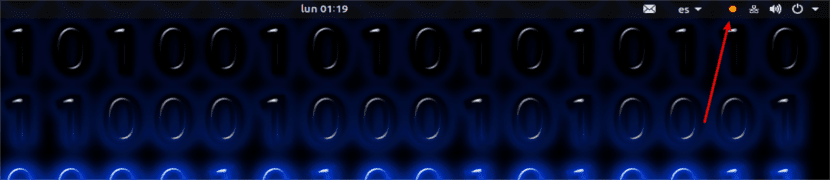
Po to įrašymas bus automatiškai sustabdytas 30 sekundžių. Bet gali sustabdyti įrašymą bet kada tam turėsime paspausti tik klavišų kombinaciją, kurią naudojame įrašymui pradėti:
Ctrl+Alt+Shift+R
Nustojus įrašyti, tai automatiškai išsaugomas aplanke Vaizdo įrašai, esančio jūsų asmeniniame aplanke.
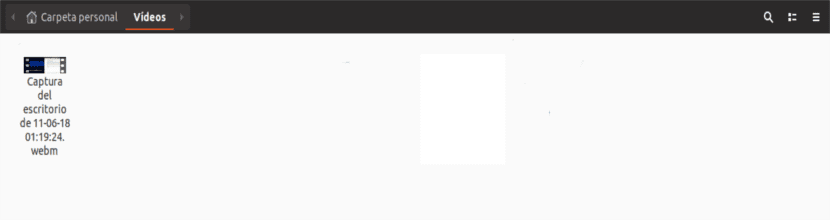
Padidinkite savo vaizdo įrašų ilgį
Tik 30 sekundžių numatytoji trukmė gali neatitikti to, ko ieškote. Ypač jei planuojate sukurti daugiau ar mažiau ilgą vaizdo įrašą. Tai turi sprendimą. tai įmanoma rankiniu būdu padidinti įrašų trukmę. Turėsime jį modifikuoti naudodami šią gsetting seką. Norėdami jį naudoti, atidarome terminalą („Ctrl“ + „Alt“ + T) ir įveskite:
gsettings set org.gnome.settings-daemon.plugins.media-keys max-screencast-length 60
jis gali pakeisti vertę „60“ su jums reikalingu ilgiu. Su ankstesne komanda nustatysime įrašyto vaizdo įrašo laiką per vieną minutę. Vertė nustatoma sekundėmis. Tai yra viskas, ką galime sukonfigūruoti.
Kodėl šie fedoros žmonės žino, kad tai naudinga priemonė, jie nepriskiria jums konfigūracijos lange prieigos pakeisti įrašymo laiką. Tai suteikia daug norimų rezultatų, tarsi jų smegenims skaudėtų įtraukti prieigą norint pakeisti šią konfigūraciją ir ištaisyti klaidą, kad ji neatidaro failo, tokia sena klaida, kad jie net nesugebėjo ištaisyti